Вступ Презентації - це не лише обличчя твоїх ідей, але й відображення твоєї професіоналізму. Тому важливо перевірити свою роботу на помилки та інші несумісності перед фінальною презентацією. У цьому посібнику я покажу тобі, як ефективно використовувати наявні функції PowerPoint для виявлення помилок і покращення твоєї презентації.
Найважливіші висновки
- Використовуй перевірку правопису в PowerPoint для виявлення помилок.
- З допомогою тезауруса ти можеш знайти альтернативні слова та варіювати свій текст.
- Коментарі та можливості змін допомагають у співпраці та відстеженні змін.
- Можливість вільного введення корисна, особливо під час роботи з планшетами.
Покрокова інструкція для перевірки твоєї презентації
Щоб переконатися, що твоя презентація бездоганна, дотримуйся цих кроків:
Щоб скористатися перевіркою правопису в PowerPoint, потрібно перейти на вкладку "Перевірка". Там ти знайдеш кнопку, яка дозволяє перевірити правопис твоєї презентації всього за один клік. Ця функція автоматично шукатиме помилки, і ти відразу побачиш, де потрібні покращення.
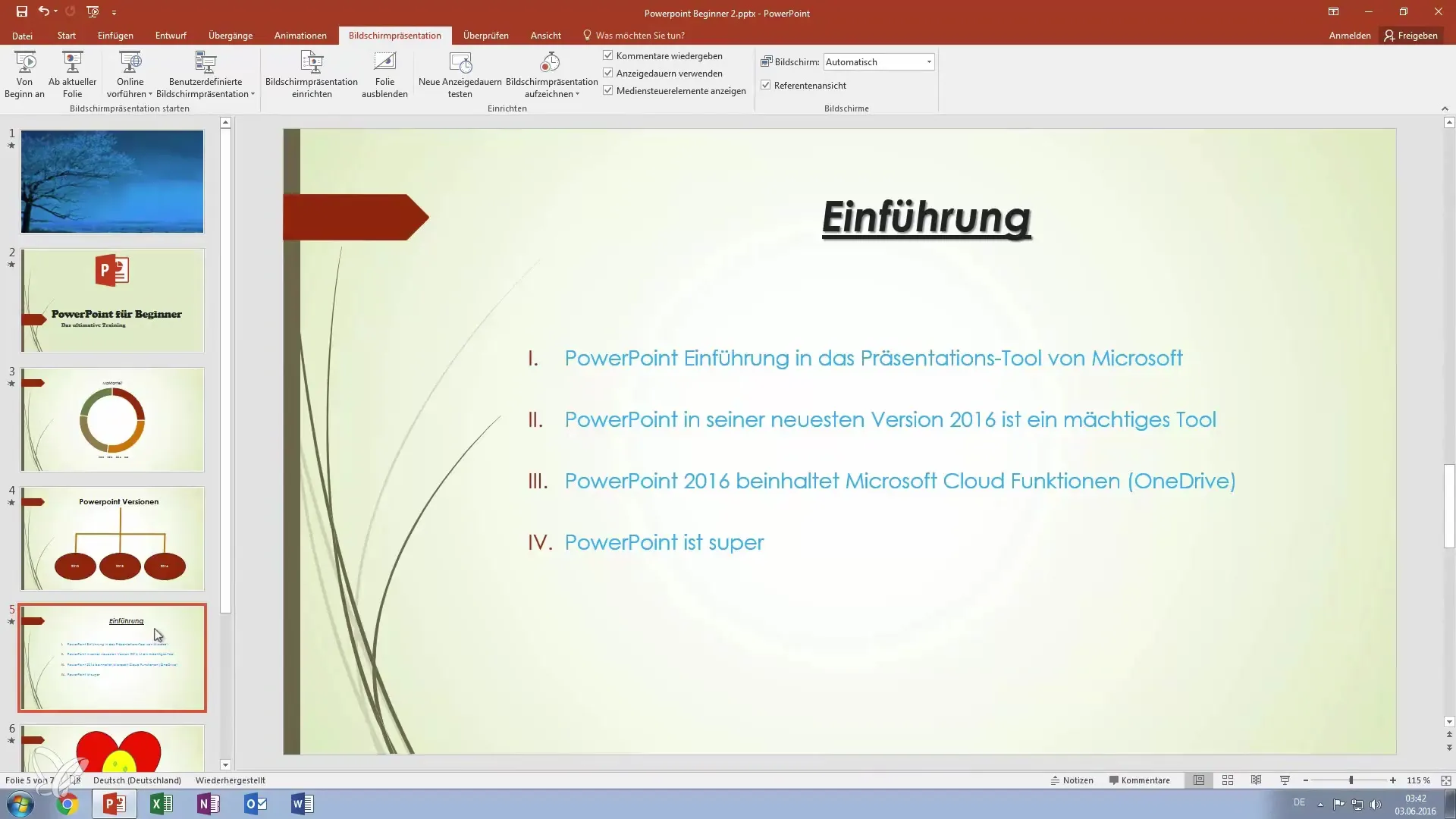
Коли PowerPoint знаходить помилку, він часто пропонує тобі варіанти виправлень. У такому випадку важливо звертати особливу увагу на великі та малі літери. Пам’ятай, що, наприклад, «PowerPoint» завжди має писатися правильно, оскільки програма також пропонує альтернативи, які ти можеш або ігнорувати, або прийняти.
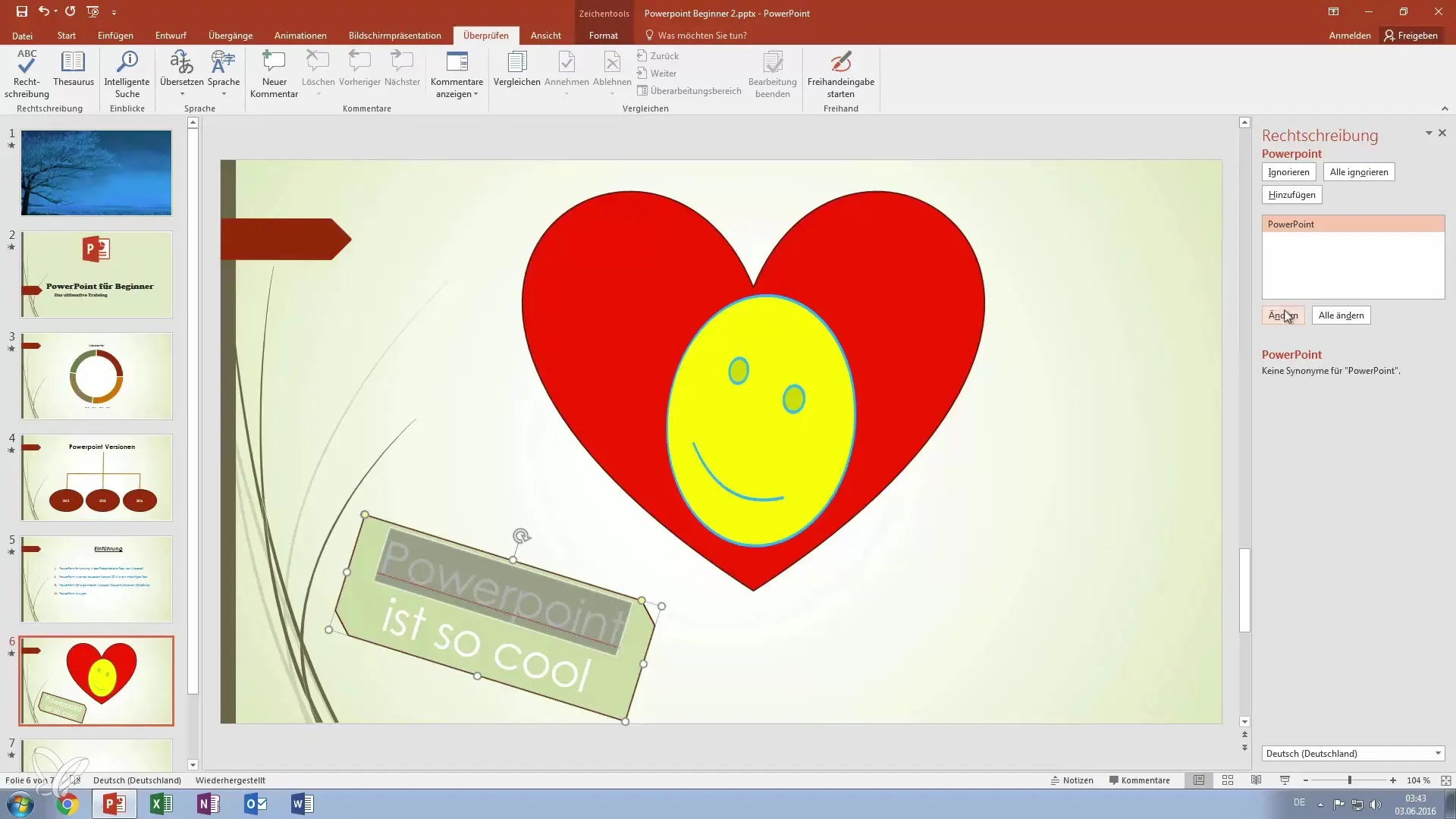
Окрім перевірки правопису, теж доступний тезаурус. Ця функція особливо корисна, якщо ти не можеш згадати підходяще слово або хочеш спробувати різні терміни. Просто введи уривок тексту, і тезаурус покаже тобі різні синоніми, які ти можеш використовувати.
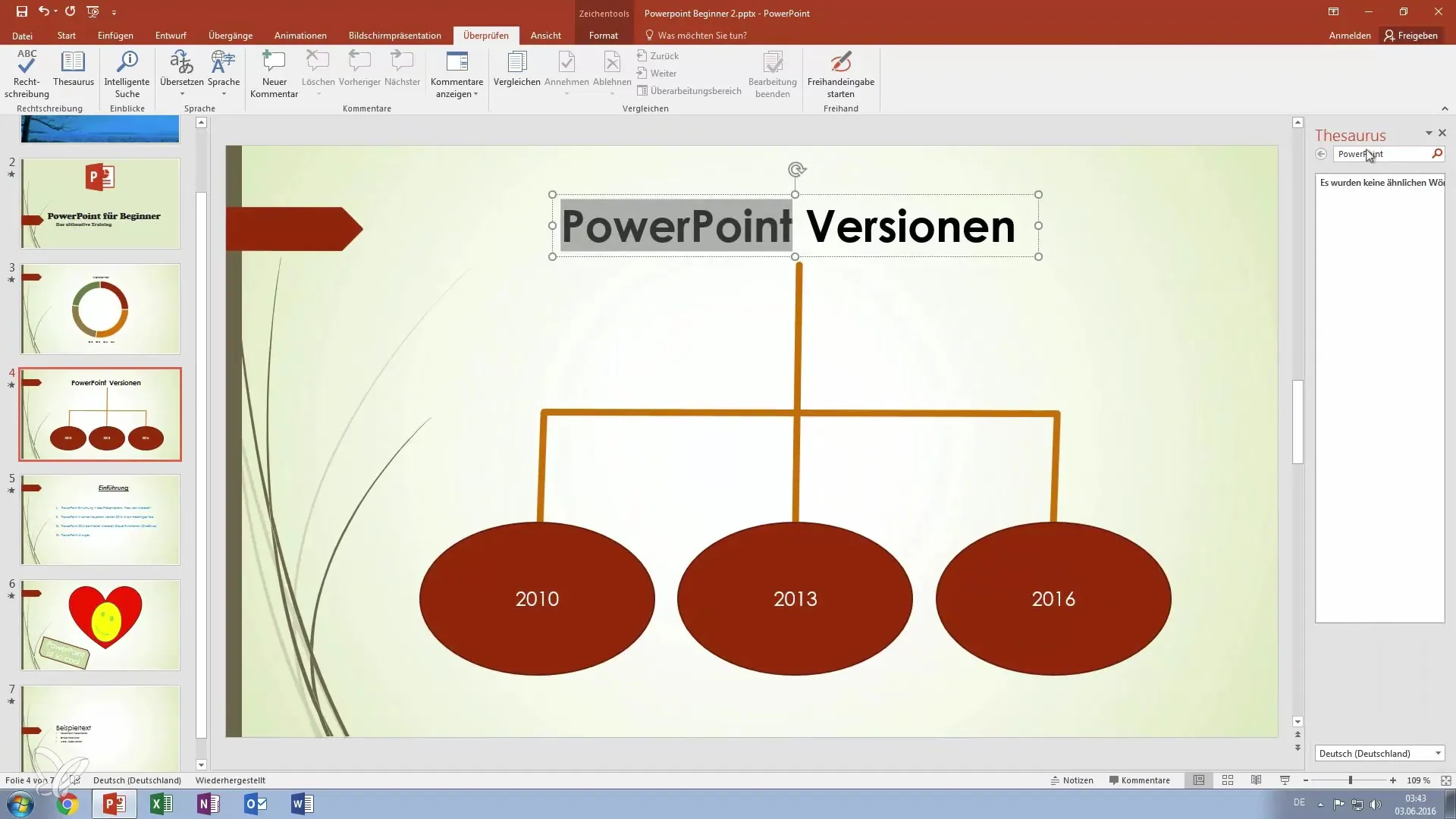
Ще одним практичним інструментом, який пропонує PowerPoint, є інтелектуальний пошук. Він дозволяє тобі шукати вміст у всьому документі та забезпечує, щоб ти знайшов саме ту інформацію, яка тобі потрібна. Також варіанти перекладу тут корисні, якщо ти хочеш створити багатомовні презентації або просто по-різному формулювати речення.
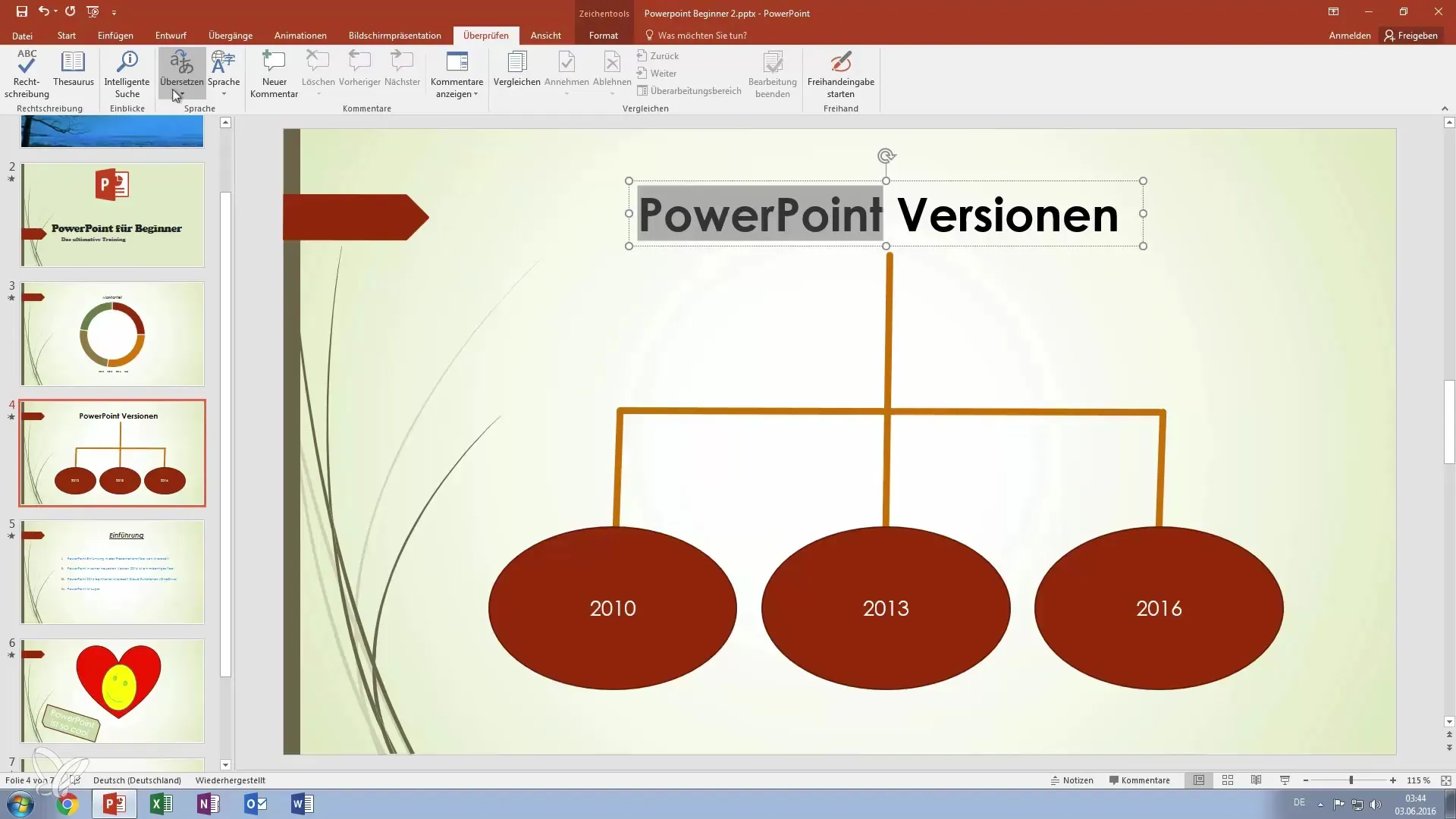
Якщо ти помічаєш певні моменти під час створення своєї презентації, які сумнівні, ти можеш додати коментарі. Для цього потрібно лише виділити місце в тексті, до якого ти хочеш додати коментар, і вставити його безпосередньо в PowerPoint. Таким чином, ти можеш у будь-який час робити зауваження до своєї роботи або фіксувати важливі зміни.
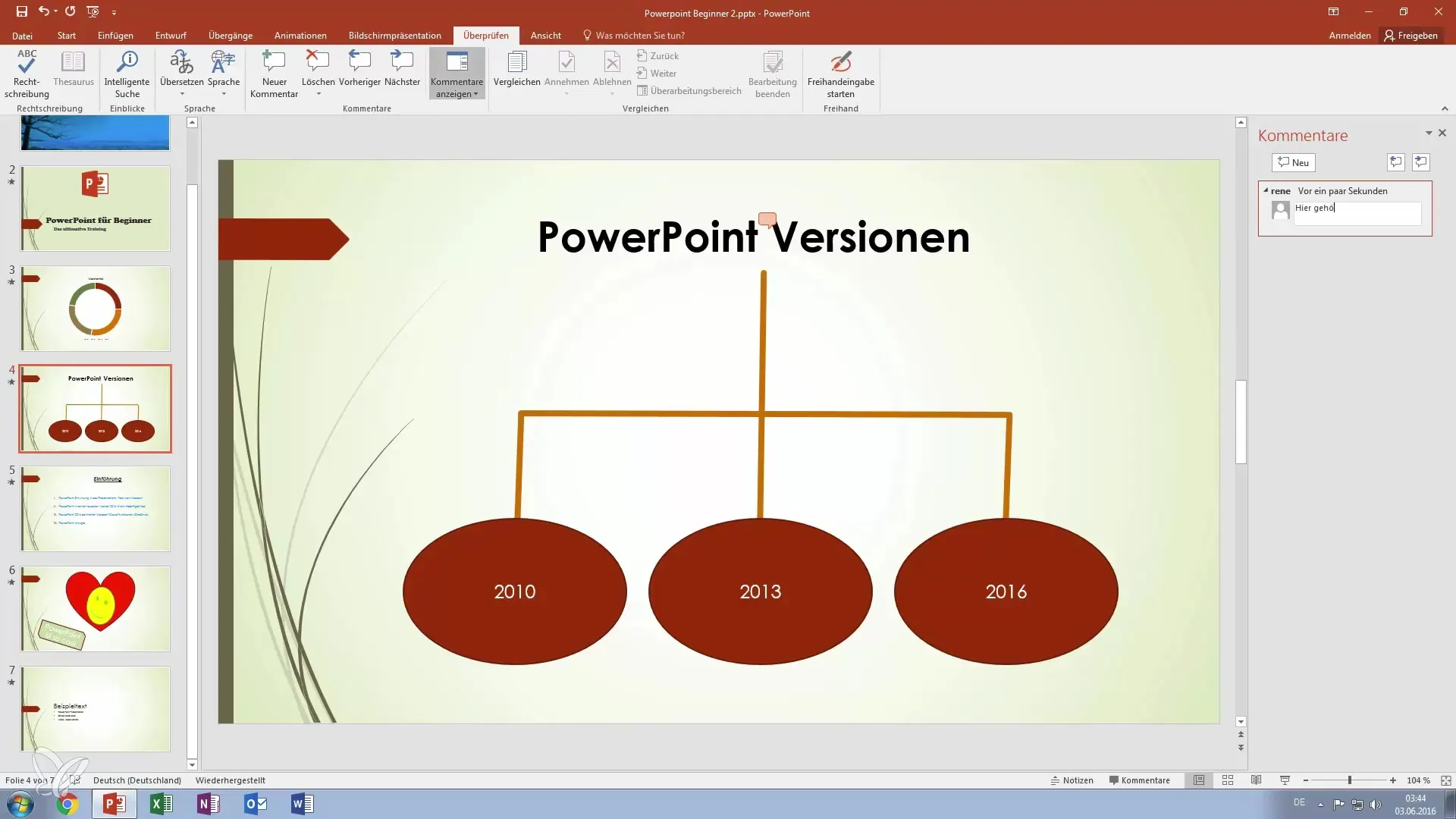
Якщо ти працюєш над проектом з іншими, функції порівняння в PowerPoint є неймовірно корисними. Ти можеш порівнювати документи, щоб виявити зміни та приймати рішення, які зміни слід зберегти, а які відкинути. Таким чином, ти залишаєшся в курсі всіх коригувань.
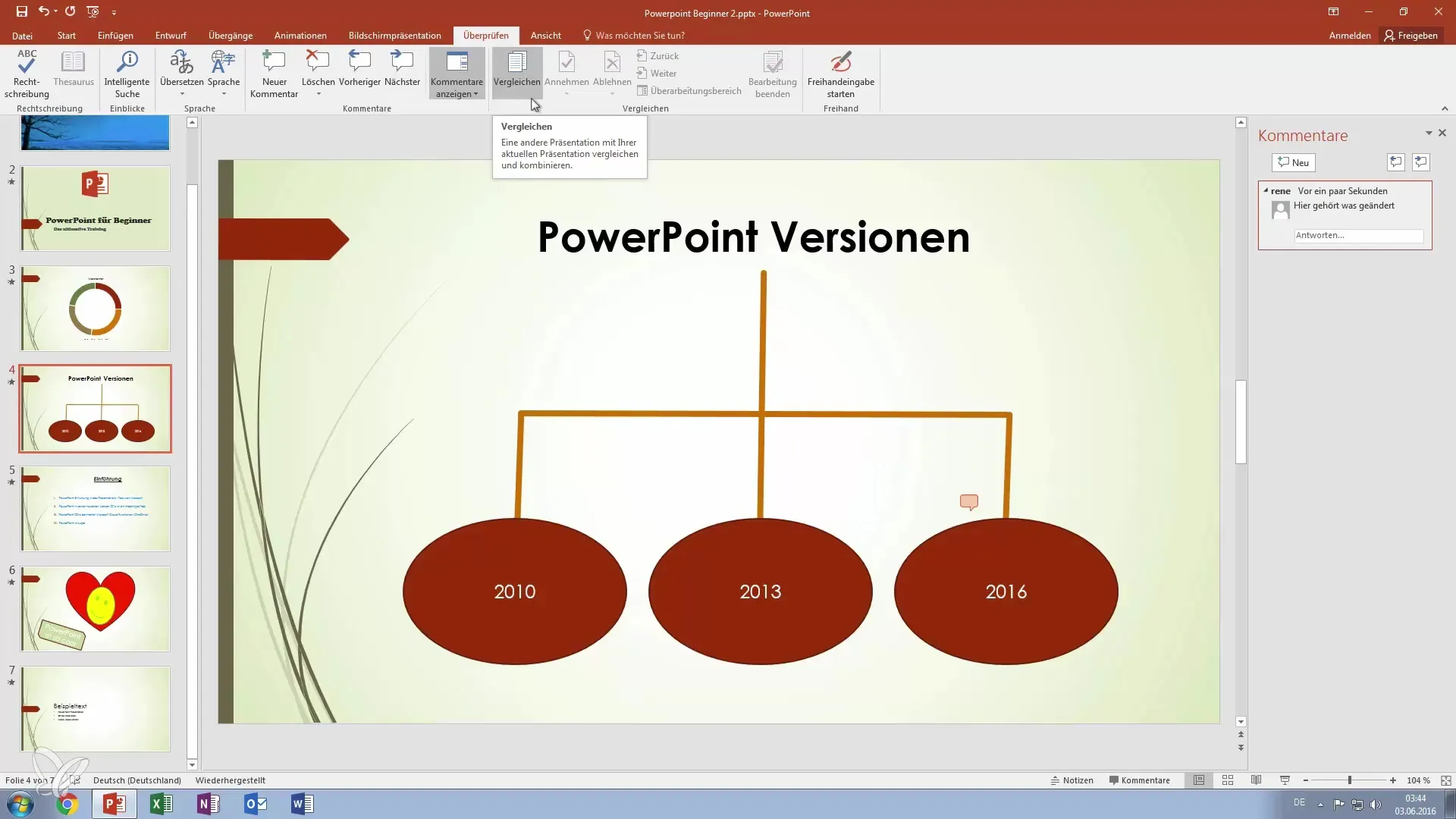
Крім того, ти можеш приймати або відхиляти пропозиції інших користувачів, коли працюєш над спільним проектом. Це сприяє більш легкій співпраці та забезпечує якість твоєї презентації. Важливо, щоб ти швидко міг видаляти або ігнорувати коментарі та пропозиції, що більше не мають значення.
Менш відома, але цікава функція PowerPoint - це вільне введення. За допомогою неї ти можеш малювати ескізи або нотатки прямо на слайдах. Це особливо корисно, якщо ти використовуєш планшет або графічний стилус. Завдяки цій можливості ти можеш візуально закріпити свої ідеї та надати слайдам особистого дотику.

На завершення, у вкладці "Перевірка" насправді не так вже й багато чого більше, про що можна розповісти. Проте ці функції значно допоможуть тобі в створенні та доведенні до ладу твоєї презентації. Чистий та професійний кінцевий продукт допоможе тобі ефективно донести свої ідеї та інформацію.
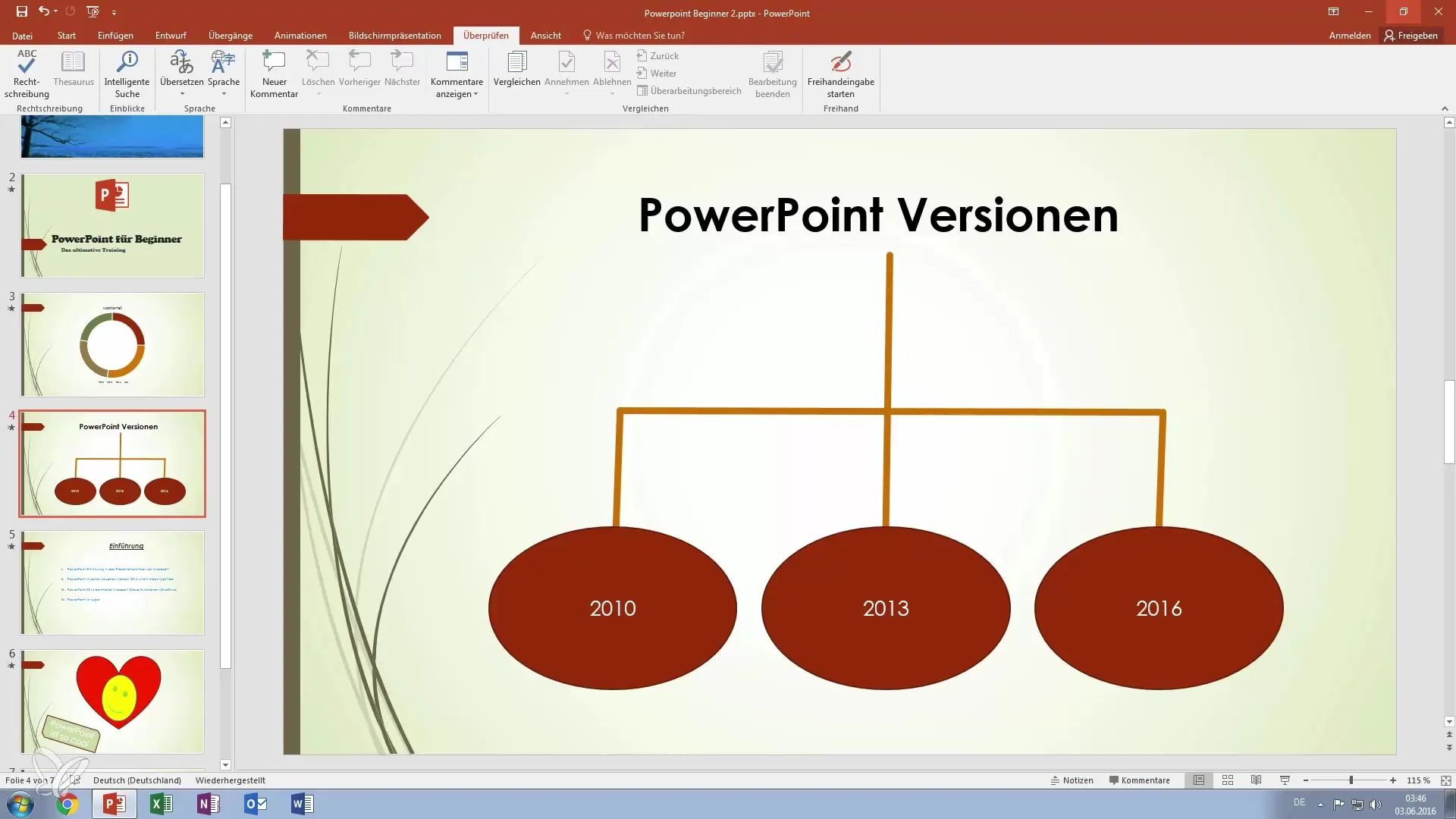
Підсумок - твоя покрокова інструкція для перевірки PowerPoint-презентацій на помилки
Перевірка твоєї PowerPoint-презентації - це важливий крок для забезпечення якості твоєї роботи. Використовуючи перевірку правопису, тезаурус, а також функції коментарів і змін, ти можеш забезпечити, щоб твоя презентація залишалася професійною та безпомилковою. Не забудь про можливість вільного введення, щоб зробити свою презентацію більш особистою.
Часто задавані питання
Що таке перевірка правопису в PowerPoint?Це інструмент для автоматичного виявлення помилок в твоїй презентації та надання тобі пропозицій для виправлення.
Як я можу знайти альтернативні слова в PowerPoint?Використовуй тезаурус, щоб отримати синоніми та альтернативні терміни для своїх текстів.
Чи можу я додати коментарі в PowerPoint?Так, ти можеш безпосередньо на слайдах інтегрувати коментарі, щоб фіксувати зміни або важливі зауваги.
Як я можу відстежувати зміни в презентації?PowerPoint пропонує функцію порівняння, з якою ти можеш спостерігати зміни між різними версіями.
Як я можу використовувати вільне введення в PowerPoint?За допомогою функції вільного введення ти можеш малювати прямо на слайдах, якщо використовуєш планшет або стилус.


